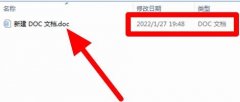外接设备连接问题常常让用户感到困扰,多数情况下,这些问题源于硬件连接、驱动程序或系统设置。面对这样的挑战,解决方案并不是一成不变,而是需要针对具体情况进行分析和调整。本文将探讨外接设备无法使用的可能原因及相应的解决方案,帮助用户更快地恢复设备功能。

外接设备的连接问题可能是由于不良的物理连接引起的。检查USB端口、HDMI连接线或其他接口,确保插头插入到位,并确认没有异物或灰尘阻挡。如果设备连接时发热或发出异响,应立即断开连接并检查设备本身的损坏情况。考虑更换不同的电缆或端口,以排除接口损坏的可能性。
如果物理连接正常,驱动程序的状态也值得关注。许多外接设备需要特定的驱动程序才能正确工作。在设备管理器中查看相应设备的状态。若有驱动程序问题,可以尝试更新驱动,或是卸载后重新安装。在制造商官网上下载最新版本的驱动,确保设备能够与操作系统兼容。
操作系统的设置同样影响外接设备的使用。例如,某些设备可能默认被禁用或未被识别。检查设置中的设备管理部分,确认外接设备是否被正确识别,并查看是否有相关的故障排查建议。对于涉及音频、视频或网络的外接设备,确保操作系统的声音和显示设置已正确配置,避免因为设置问题而造成的接口失效。
市场上新型外接设备不断涌现,许多设备的兼容性问题也随之而来。在购买新设备时,务必确认其与现有硬件和操作系统的兼容性。有些新设备对电源供应的要求较高,使用不合适的接口可能导致无法使用。如果不确定,可以通过查阅产品说明书,或在购买前咨询销售人员。
性能优化也是值得考虑的方面。在多任务处理时,如果电脑资源过于紧张,外接设备可能运行不畅。通过任务管理器查看CPU和内存使用情况,尽量关闭不需要的后台程序,释放资源。进行系统维护,例如清理临时文件、更新系统补丁,能够提升整体性能,从而改善外接设备的使用体验。
对于一些DIY玩家而言,可能还需要定期检查自行组装的设备,确保所有内部组件正常连接。定期进行硬件检测和清洁,有助于延长设备的使用寿命,防止因积尘或接口老化导致连接问题。
解决外接设备无法使用的问题,需要从多个角度进行排查和处理。通过仔细检查物理连接、驱动程序、操作系统设置以及硬件兼容性,通常可以找到合适的解决方案。若以上方法仍未能解决问题,可能需要向专业维修人员寻求协助,避免不必要的损害。
常见问题解答
1. 如何检查外接设备的物理连接?
确保外接设备的插头完全插入端口,并检查插头和端口是否有灰尘或损坏。
2. 如果外接设备在设备管理器中显示异常,怎么办?
可尝试更新驱动程序或卸载设备后重启电脑,让系统重新识别设备。
3. 外接设备的兼容性如何查找?
在购买设备前,查阅产品说明书或访问制造商官网验证其与现有系统的兼容性。
4. 多任务处理时性能下降,该如何应对?
打开任务管理器,关闭不必要的程序,进行系统优化和定期维护。
5. 如果以上方法都无效,应该如何处理?
若问题仍未解决,可以向专业的维修人员咨询,以确保设备不受进一步损害。